Web GUI (OTBR) OpenThread Border Router umożliwia konfigurowanie, tworzenie i dołączanie sprawdzić stan sieci Thread.
Otwórz interfejs GUI
Otwórz GUI, korzystając z lokalnego adresu IPv4 OTBR w oknie przeglądarki. Web GUI używa standardowego portu TCP/IP wyznaczonego dla HTTP, czyli portu 80. Sprawdź adres IP Raspberry Pi .
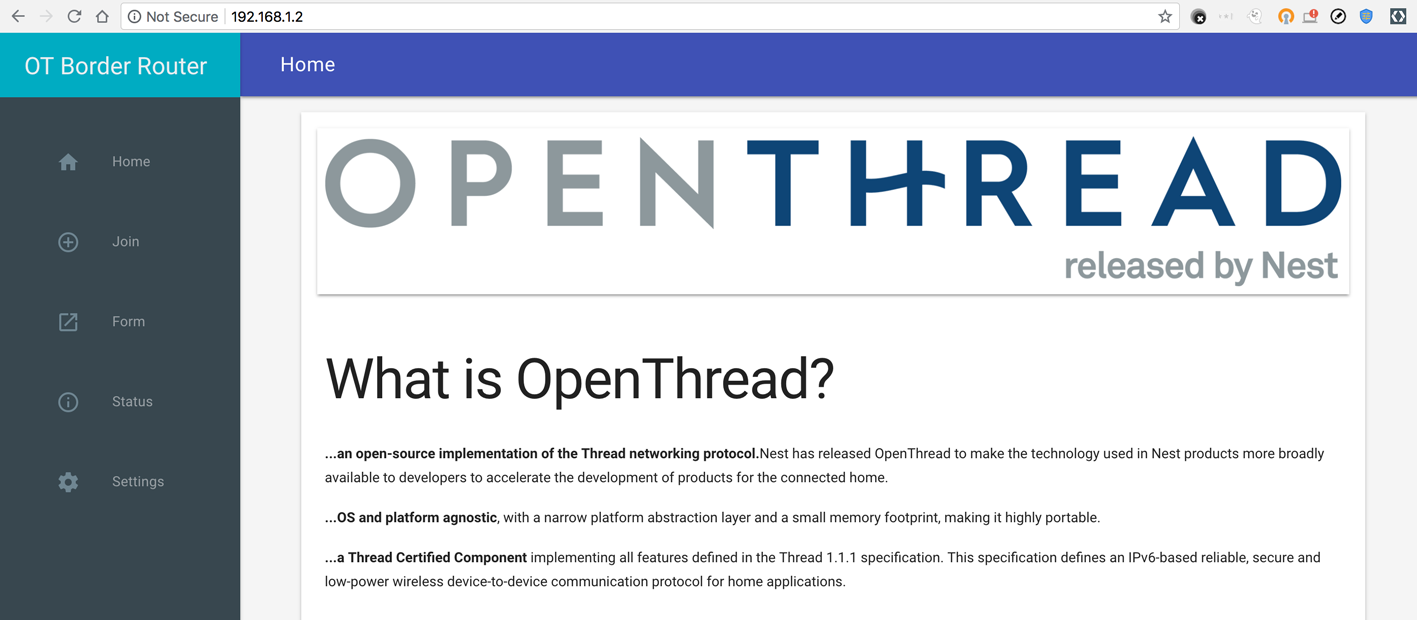
Dołączanie do sieci Thread
Za pomocą opcji menu Dołącz możesz wyszukać istniejącą sieć Thread i do niej dołączyć.
Tworzenie sieci Thread
Aby utworzyć nową sieć Thread, użyj opcji menu Formularz.
- Zastąp wszystkie wartości domyślne na stronie Formularz – oprócz wartości On-Mesh Prefiks – zapewnia bezpieczną sieć Thread.
- Wybierz FORMULARZ.
- Gdy pojawią się formularze sieciowe, potwierdź, sprawdzając opcję menu Stan.
Następnie w interfejsie wpan0 znajdź globalny adres IPv6 z siecią On-Mesh
Prefiks ustawiony podczas tworzenia sieci:
ifconfig wpan0
wpan0: flags=4305<UP,POINTOPOINT,RUNNING,NOARP,MULTICAST> mtu 1280
inet6 fdde:ad11:11de:0:74d0:6fc9:6be6:3582 prefixlen 64 scopeid 0x0<global>
inet6 fe80::287f:87ca:f4b3:498a prefixlen 64 scopeid 0x20<link>
inet6 fd11:22::287f:87ca:f4b3:498a prefixlen 64 scopeid 0x0<global>
Adres globalny z prefiksem On-Mesh, na przykład fd11:22::287f:87ca:f4b3:498a, jest używany przez węzłów podrzędnych, aby zidentyfikować router graniczny odpowiedzialny za przekazywanie ruchu w sieci. Pozostałe adresy odpowiadają adresom IPv6 sieci typu mesh-Local i Link-Local. tego węzła w sieci Thread.
Sprawdź stan
Opcja menu Stan wyświetla informacje o stanie sieci Thread.

